Mục lục
Mục lục
Bạn đăng nhập tài khoản Gmail vào chiếc điện thoại của mình và hiện tại bạn muốn đổi sang chiếc điện thoại khác. Và bạn cần đăng xuất Gmail trên điện thoại cũ để bảo vệ thông tin, dữ liệu của mình. Bài viết sau Phúc Anh sẽ hướng dẫn bạn cách đăng xuất gmail trên iphone vô cùng dễ dàng.
Bạn đã đọc đúng. Cách duy nhất để đăng xuất thành công tài khoản Gmail của bạn trên iPhone là xóa tài khoản khỏi thiết bị (điều này sẽ không xóa chính tài khoản Gmail).
Ngoài ra, khi bạn xóa tài khoản Gmail của mình, tài khoản đó sẽ bị xóa khỏi tất cả các ứng dụng Google khác trên iPhone. Ví dụ: tài khoản của bạn sẽ không còn được đăng nhập vào các ứng dụng như YouTube, Google Maps và Google Drive nữa.
Bước 1: Mở ứng dụng Gmail trên iPhone của bạn. Nhấp vào Ảnh hồ sơ của tài khoản của bạn nằm ở phía trên bên phải màn hình trong hộp tìm kiếm.
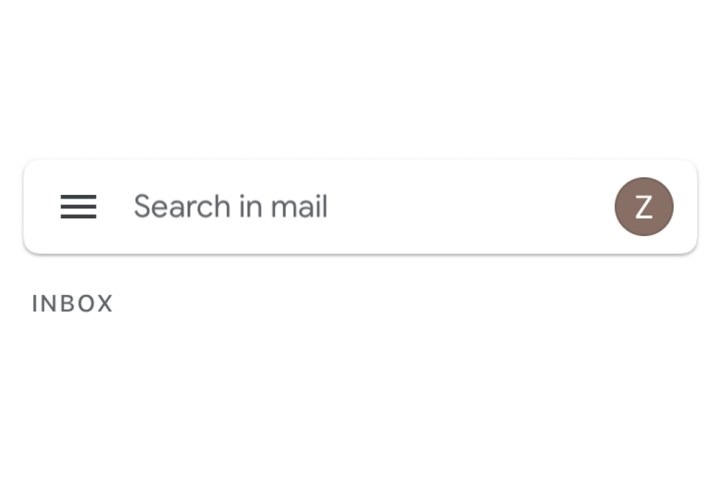
Bước 2: Trong cửa sổ hiện ra, chọn nút Quản lý tài khoản trên thiết bị này ở phía dưới.
Bước 3: Chọn tài khoản bạn muốn đăng xuất và nhấp vào nút Xóa khỏi thiết bị này . Bạn có thể đăng nhập vào nhiều tài khoản Gmail, vì vậy hãy đảm bảo chọn đúng tài khoản.
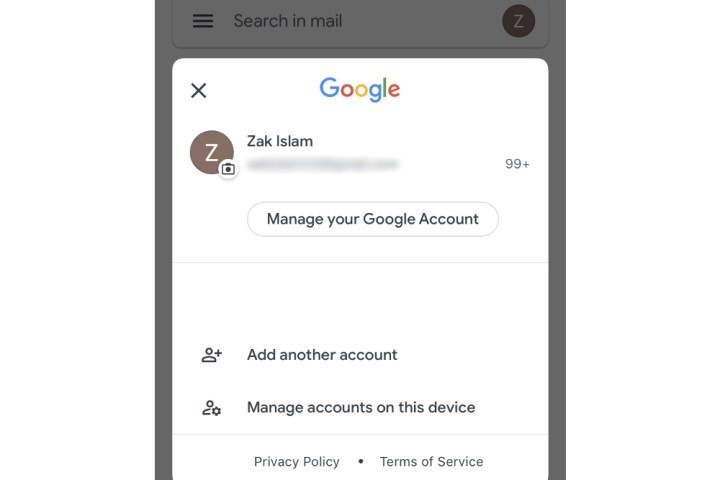
Nếu bạn không muốn đăng xuất bằng phương pháp được liệt kê ở trên nhưng vẫn muốn tắt quyền truy cập và thông báo khỏi tài khoản, hãy nhấn vào Công tắc màu xanh lam được liệt kê cùng với tài khoản Gmail của bạn. Thao tác này sẽ chỉ xóa quyền truy cập của tài khoản cụ thể đó miễn là nút chuyển đổi đó chuyển sang màu xám khi nhấn vào tài khoản đó. Chỉ cần nhấp vào nó một lần nữa để kết nối lại tài khoản của bạn với iPhone.
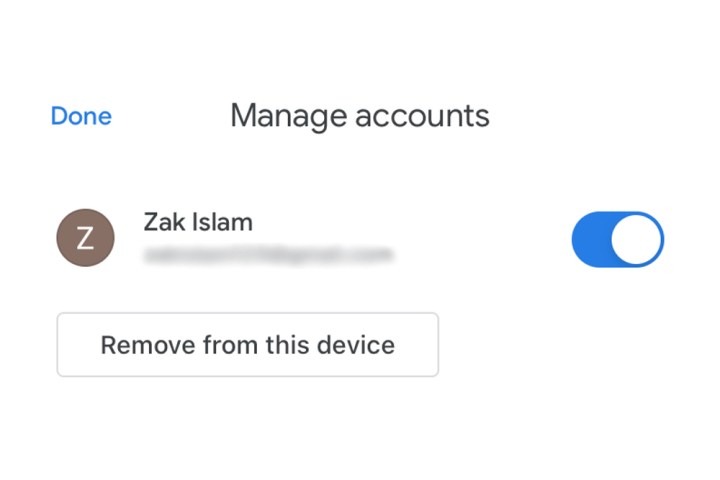
Bài viết trên Phúc Anh đã hướng dẫn bạn cách xóa tài khoản Gmail trên iPhone vô cùng nhanh chóng và dễ dàng. Chúc các bạn thực hiện thành công nhé
Bài viết khác
|
Phòng bán hàng trực tuyến
Địa chỉ: Tầng 4, 89 Lê Duẩn, phường Cửa Nam, Hà Nội Điện thoại: 1900 2164 (ext 1) Hoặc 0974 55 88 11  Chat zalo Bán hàng trực tuyến Chat zalo Bán hàng trực tuyến Email: banhangonline@phucanh.com.vn [Bản đồ đường đi] |
Showroom Phúc anh 15 xã đàn
Địa chỉ: 15 Xã Đàn, phường Kim Liên, Hà Nội. Điện thoại: (024) 3968 9966 (ext 1)  Chat zalo Phúc Anh 15 Xã Đàn Chat zalo Phúc Anh 15 Xã Đàn
Email: phucanh.xadan@phucanh.com.vn Giờ mở cửa từ 08h00 đến 21h00 [Bản đồ đường đi] |
Trụ sở chính/ Showroom PHÚC ANH 152 TRẦN DUY HƯNG
Địa chỉ: 152-154 Trần Duy Hưng, phường Yên Hoà, Hà Nội. Điện thoại: (024) 3968 9966 (ext 2)  Chat zalo Phúc Anh 152 Trần Duy Hưng Chat zalo Phúc Anh 152 Trần Duy Hưng
Email: phucanh.tranduyhung@phucanh.com.vn Giờ mở cửa từ 08h00 đến 21h00 [Bản đồ đường đi] |
PHÒNG KINH DOANH PHÂN PHỐI
Địa chỉ: Tầng 5, 134 Thái Hà, phường Đống Đa, Hà Nội. Điện thoại: 097 322 7711 Email: kdpp@phucanh.com.vn [Bản đồ đường đi] |
|
PHÒNG DỰ ÁN VÀ KHÁCH HÀNG DOANH NGHIỆP
Địa chỉ: Tầng 5,134 Thái Hà, phường Đống Đa, Hà Nội. Điện thoại: 1900 2164 (ext 2)  Chat zalo Dự án và khách hàng Doanh nghiệp Chat zalo Dự án và khách hàng Doanh nghiệp Hoặc 038 658 6699 Email: kdda@phucanh.com.vn [Bản đồ đường đi] |
SHOWROOM Phúc Anh 89 Lê Duẩn
Địa chỉ: 89 Lê Duẩn, phường Cửa Nam, Hà Nội. Điện thoại: (024) 3968 9966 (ext 6)  Chat zalo với Phúc Anh 89 Lê Duẩn Chat zalo với Phúc Anh 89 Lê Duẩn Email: phucanh.leduan@phucanh.com.vn Giờ mở cửa từ 08h00 đến 21h00 [Bản đồ đường đi] |
showroom PHÚC ANH 134 THÁI HÀ
Địa chỉ: 134 Thái Hà, phường Đống Đa, Hà Nội. Điện thoại: (024) 3968 9966 (ext 3)  Chat zalo với Phúc Anh 134 Thái Hà Chat zalo với Phúc Anh 134 Thái Hà Email: phucanh.thaiha@phucanh.com.vn Giờ mở cửa từ 08h đến 21h00 [Bản đồ đường đi] |
Showroom Phúc anh 141 phạm văn đồng
Địa chỉ: 141-143 Phạm Văn Đồng (ngã ba Hoàng Quốc Việt - Phạm Văn Đồng), phường Phú Diễn, Hà Nội Điện thoại: (024) 3968 9966 (ext 5)  Chat zalo Phúc Anh 141 Phạm Văn Đồng Chat zalo Phúc Anh 141 Phạm Văn Đồng
Email: phucanh.phamvandong@phucanh.com.vn Giờ mở cửa từ 08h00 đến 21h00 [Bản đồ đường đi] |
Hãy Like fanpage Phúc Anh để trở thành Fan của Phúc Anh ngay trong hôm nay!
Phúc Anh 15 Xã Đàn, Đống Đa, Hà Nội
Điện thoại: (024) 35737383
Phúc Anh 152 - 154 Trần Duy Hưng, Cầu Giấy, Hà Nội
Điện thoại: (024) 37545599
Phúc Anh 169 Thái Hà, Đống Đa, Hà Nội
Điện thoại: (024) 38571919
Phúc Anh 150 Nguyễn Văn Cừ, Long Biên, Hà Nội
Điện thoại: (024) 39689966
Phúc Anh 141 - 143 Phạm Văn Đồng, Cầu Giấy, Hà Nội
Sản phẩm Gaming: (Nhánh 1)
PC Gaming (Nhánh phụ 1)
Laptop Gaming, Màn hình Gaming (Nhánh phụ 2)
Bàn phím, Chuột, Gear (Nhánh phụ 3)
Sản phẩm, giải pháp cho doanh nghiệp: (Nhánh 2)
Máy chủ, Máy Workstation lắp ráp, Thiết bị mạng, Hệ thống lưu trữ (Nhánh phụ 1)
Laptop cao cấp, Máy Workstation đồng bộ (Nhánh phụ 2)
Máy tính cho doanh nghiệp, Phần mềm bản quyền (Nhánh phụ 3)
Máy in, máy chiếu, máy văn phòng cho doanh nghiệp (Nhánh phụ 4)
Thiết bị bán hàng siêu thị (Nhánh phụ 5)
Sản phẩm, Giải pháp camera an ninh, nhà thông minh: (Nhánh 3)
Camera, máy chấm công, chuông cửa có hình, khóa thông minh, thiết bị nhà thông minh

